アプリケーションの実行
VB6では編集内容を保存しなくても実行できますが、Curlでは必ず保存してから実行します(保存しないで実行しようとすると、保存を促すメッセージが表示されます)。Curl IDEの「ファイル」メニューから「すべて保存」を選択してください。保存できたら、「実行」メニューから「プロジェクトを実行」を選択してください。「特権が必要なアプレットです」といった内容のエラーメッセージが表示されるはずです。Curlはセキュリティ上の理由から、特権を持った環境でないとCurlアプリケーションを実行できないようになっているからです。
現在使用しているコンピュータに特権を与えるには、「Curlコントロールパネル」というツールを使います。Windowsの「スタート」メニューから「Curl RTE」→「Curlコントロールパネル」を選択して、Curlコントロールパネルを起動してください。Curlコントロールパネルの「セキュリティ」タブページで「このコンピュータ」をクリックし、右側に下線付きで表示される「特権ディレクトリの追加」をクリックします(図8)。
「特権ディレクトリの追加」ウインドウが表示されたら、「このコンピュータのディレクトリパス」にC:¥CurlSamplesと入力して[OK]ボタンをクリックします(図9)。これによって、C:¥CurlSamples以下のディレクトリに保存されたCurlアプリケーションに特権が与えられます。[閉じる]ボタンをクリックして、Curlコントロールパネルを閉じてください。
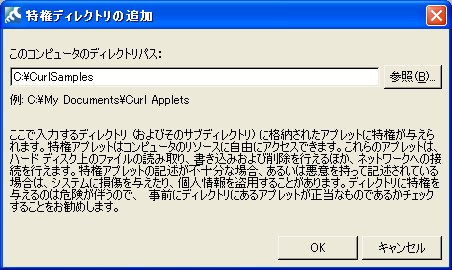
Curl IDEに戻り、「実行」メニューから「プロジェクトを実行」を選択してください。今度は、エラーメッセージが表示されずに、Webブラウザの中でCurlアプリケーションが実行されるはずです(図10)。
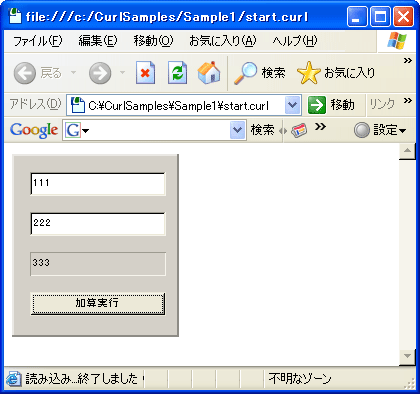
これで、はじめてのCurl体験は終了です。Webブラウザ閉じてCurlアプリケーションを終了してください。VLEとCurl IDEそれぞれで「ファイル」メニューから「終了」を選択してウインドウを閉じてください。
はじめてCurlを体験したVB6ユーザーは、どのような感想を持たれたでしょう。「確かにCurl IDEの使い方はVB6に似ているが、Curl言語の文法がVB6とまるきり違うので、習得するのに時間がかかりそうだ」という感想が多いと思います。確かにCurl言語の文法は、VB6とは大きく異なりますが、とても整然とした規則になっているので、ノリさえつかめれば習得はそれほど困難ではありません。次回は、Curl言語の基本文法を説明しましょう。



































.png)














